

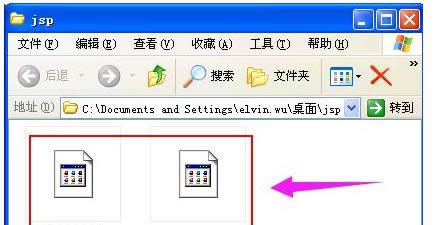
|
Windows XP是美国微软公司研发的基于X86、X64架构的PC和平板电脑使用的操作系统,于2001年8月24日发布RTM版本,并于2001年10月25日开始零售。其名字中“XP”的意思来自英文中的“体验(Experience)”。该系统是继Windows 2000及Windows ME之后的下一代Windows操作系统,也是微软首个面向消费者且使用Windows NT5.1架构的操作系统。 我们在电脑的使用中,很多的时候解除到的就是各种格式的文档的,很多的小伙伴在哪看到有一些文档格式的时候不知道怎么打开这些,近看看到有小伙伴在使用xp系统想要打开jsp格式的文件并不知道方法,今天小编就来跟大家分享一下XP系统快速在浏览器中打开jsp格式文件的详细图文方法。 具体的方法和详细的步骤如下: 1、先打开IE浏览器;再找到并打开JSP源文件所在的文件夹;
3、鼠标左键选中并按住jsp文件不放,拖动到浏览器窗口并释放鼠标左键;
4、浏览器中显示出了这个jsp程序的执行结果;
方法二: 1、可以右击这个jsp文件,在弹出的菜单中,选择打开;
2、然后就会提示windows无法打开此文件,就选择从已安装的列表中选择程序,然后确定; 3、在选择程序中,把这个箭头点开,在很多软件里面,选择记事本,然后确定;
3、这时候就打开这个jsp文件了,可以看到里面的内容; 4、也可以用专业的工具打开,比如dw,或者eclipse打开。
我们在使用电脑中一般遇到的不是不止一种格式的文件,比如还有TXT,PNG等等,还不会打开jsp文件的小伙伴可以按照小编教大家的XP系统快速在浏览器中打开jsp格式文件的详细图文方法。来打开你想要知道的文件。 Windows XP服役时间长达13年,产生的经济价值也较高。2014年4月8日,微软终止对该系统的技术支持,但在此之后仍在一些重大计算机安全事件中对该系统发布了补丁。 |
温馨提示:喜欢本站的话,请收藏一下本站!